标签:usr exec 一个 程序 rmi http sudo 大学 chm
在中山大学登录校园网有两种方式,一种是连接WiFi,另一种是连接网线。这两种上网方式都需要用到NetID,但是连接网线的话还需要使用到iNode客户端(指东校区)。
Windows下iNode客户端的安装方式非常简单,这里对Linux客户端的安装方法做个记录。
首先到中山大学校园网中心下载客户端:http://helpdesk.sysu.edu.cn/images/downloads/iNodeClient_Linux64_7.3%20E0524.tar.gz
下载完后打开命令行,通过cd命令进入下载目录,然后使用以下命令进行解压:
tar -zxvf NodeClient_Linux64_7.3%20E0524.tar.gz
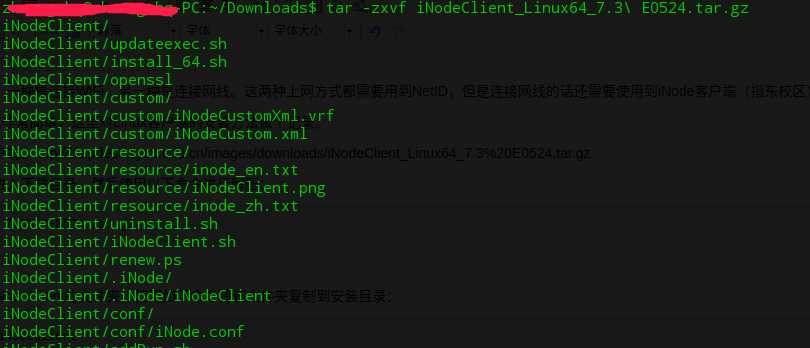
解压完成后会发现目录下多出一个iNodeClient的文件夹,使用如下命令将该文件夹复制到安装目录:
sudo cp -r iNodeClient /opt/iNodeClient

然后进入该目录,运行安装脚本进行安装:
cd /opt/iNodeClient sudo chmod 755 ./install_64.sh sudo ./install_64.sh
此时直接在当前目录执行如下命令即可运行客户端:
sudo ./iNodeClient.sh
但是为了方便使用,我们给它创建一个快捷方式:
sudo ln -s /opt/iNodeClient/iNodeClient.sh /usr/bin/iNodeClient
然后使用如下命令新建文件(/usr/share/applications/iNodeClient.desktop):
sudo vi /usr/share/applications/iNodeClient.desktop

该文件内容如下:
[Desktop Entry] Type=Application Name=iNode Client Comment=SYSU H3C iNode Client Icon=/opt/iNodeClient/iNodeClient.png Exec=iNodeClient Terminal=false
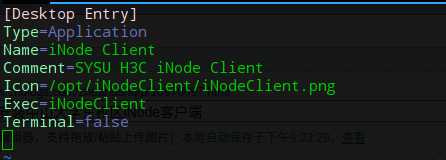
保存该文件,就会看到应用程序列表中多出了一个iNodeClient的图标。

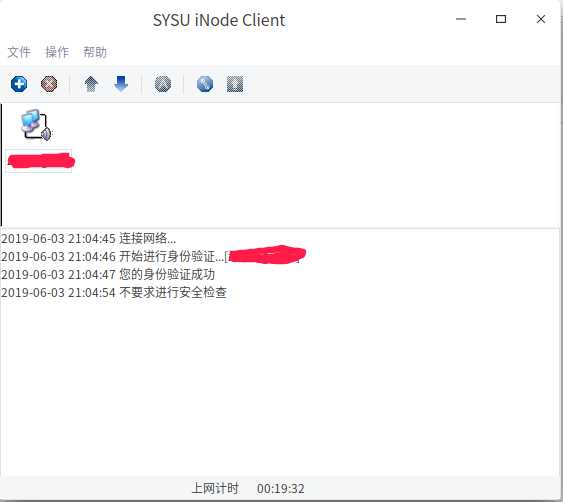
标签:usr exec 一个 程序 rmi http sudo 大学 chm
原文地址:https://www.cnblogs.com/zhuangshq/p/10970097.html